當前位置:首頁 > 幫助中心 > 18年的筆記本電腦裝什么系統好,舊筆記本重裝系統教程【圖示】
18年的筆記本電腦裝什么系統好,舊筆記本重裝系統教程【圖示】
18年的筆記本電腦裝什么系統好?如果是2018年的筆記本,那么在系統選擇上還是有的,win7和win10。但后者則需要看具體的電腦硬件配置如何,要是不足以支撐的話,選用win7系統會更加好,起碼可以確保運行流暢,不會卡頓。有需要的話,可以參考這篇舊筆記本重裝系統教程圖示。
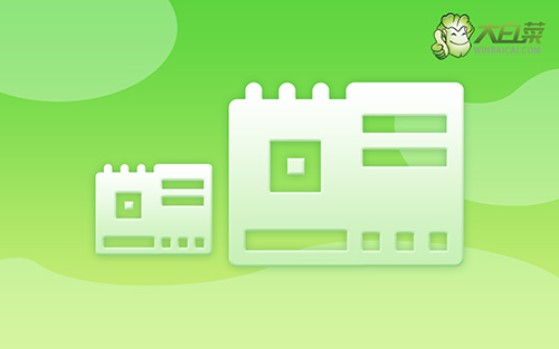
一、電腦u盤重裝系統工具
系統版本: Windows 7企業版
安裝工具:大白菜u盤啟動盤制作工具(點擊紅字下載)
二、電腦u盤重裝系統準備
1、重裝系統前,一定要好備份電腦的重要數據,比如說個人文檔、照片和視頻等等。此外,電腦軟件相關的一些賬號資料,也千萬不要忘記備份,否則重裝系統之后要找回來不容易。
2、準備好驅動程序安裝軟件,因為重裝系統的時候,可能會因為某些原因,導致系統最終出現部分驅動缺失的情況,這時候你就可以通過提前準備好的程序軟件來幫你了。
3、下載系統鏡像,可以選擇從“msdn我告訴你”網站來下載,因為這里的來源可靠,而且版本齊全,大部分Windows系統版本都可以下載到。
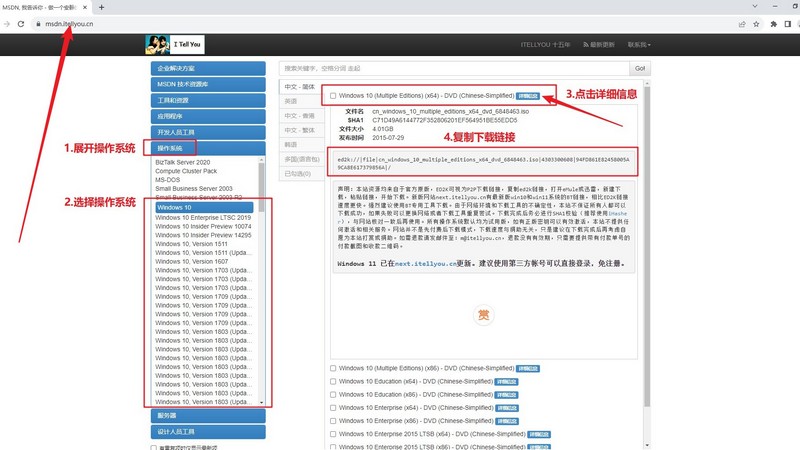
三、電腦u盤重裝系統步驟
制作u盤啟動盤:
1、需要準備一個8G的品質好的u盤,下載大白菜U盤啟動盤制作工具。
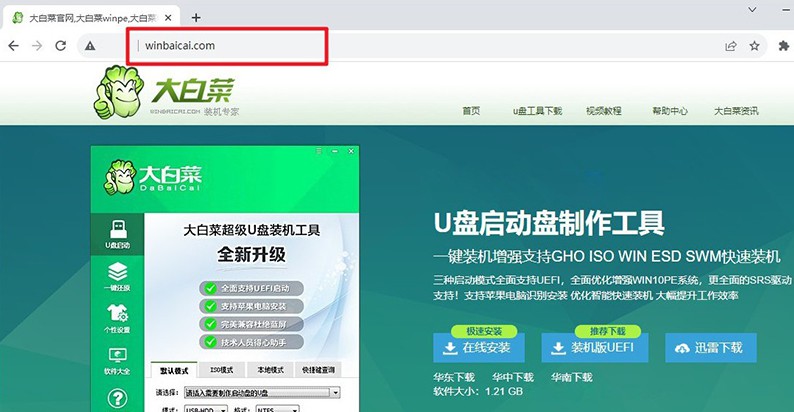
2、u盤接入電腦,等工具識別后,如圖所示,默認相關的模式和格式,點擊進行制作即可。
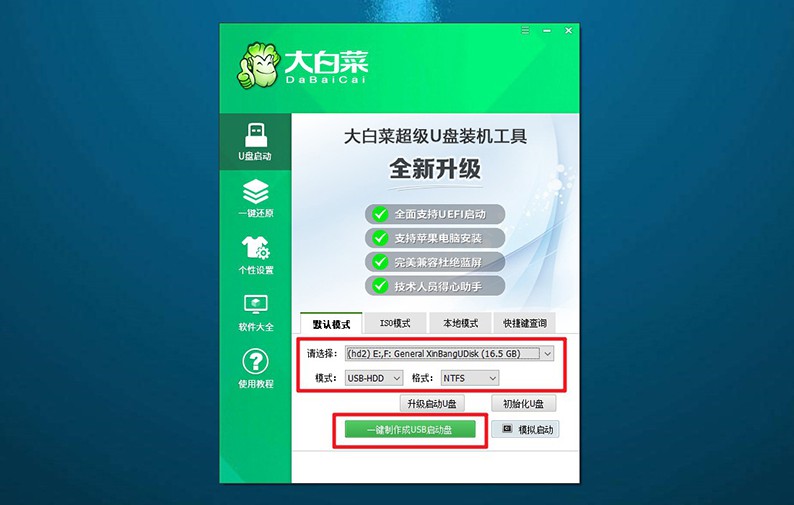
3、注意,如果想下載Windows鏡像系統至u盤,必須要等u盤啟動盤制作完畢。
設置u盤啟動電腦:
1、如果覺得bios快捷鍵設置u盤啟動難,可以選擇使用u盤啟動快捷鍵設置,下圖有相關快捷鍵可查看。
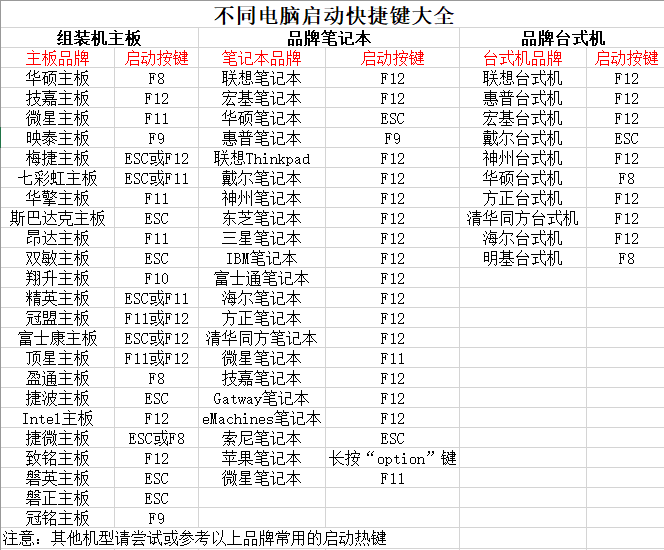
2、電腦接入大白菜U盤后,即可通過U盤啟動快捷鍵,設置電腦從u盤啟動,進行新的操作界面。
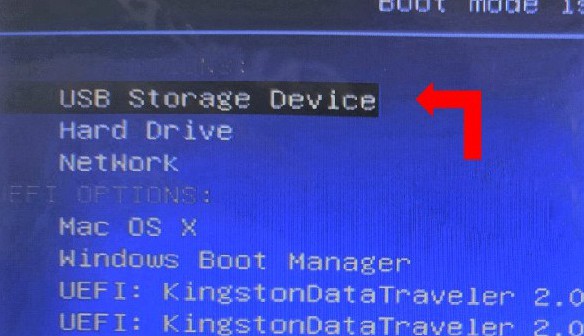
3、在大白菜主菜單界面中,選中【1】選項并回車,稍等片刻,即可進入大白菜桌面。
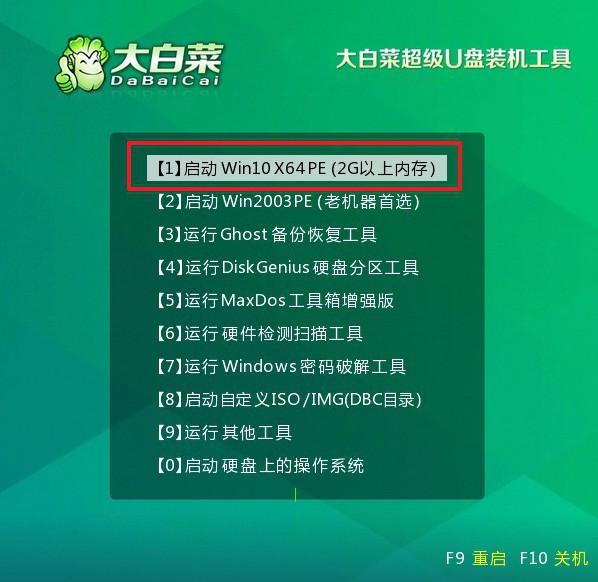
u盤啟動盤裝電腦系統:
1、打開大白菜裝機軟件之后,如圖所示,選中鏡像并安裝在C盤,點擊“執行”。
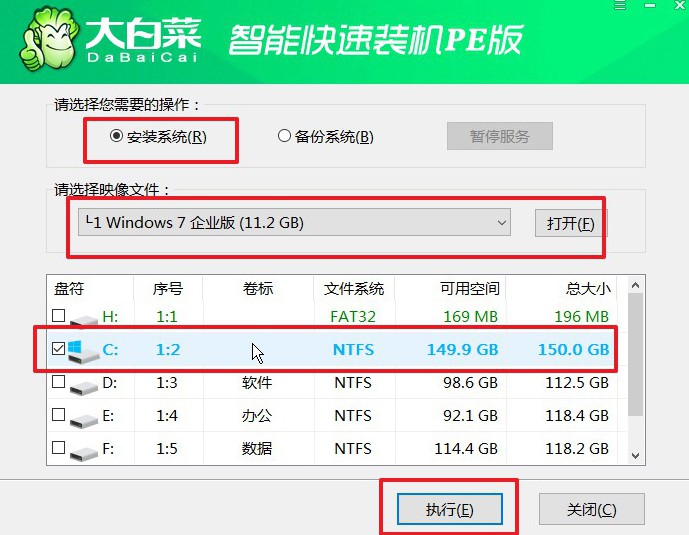
2、在大白菜還原界面中,通常只需要默認設置,直接點擊“是”即可。
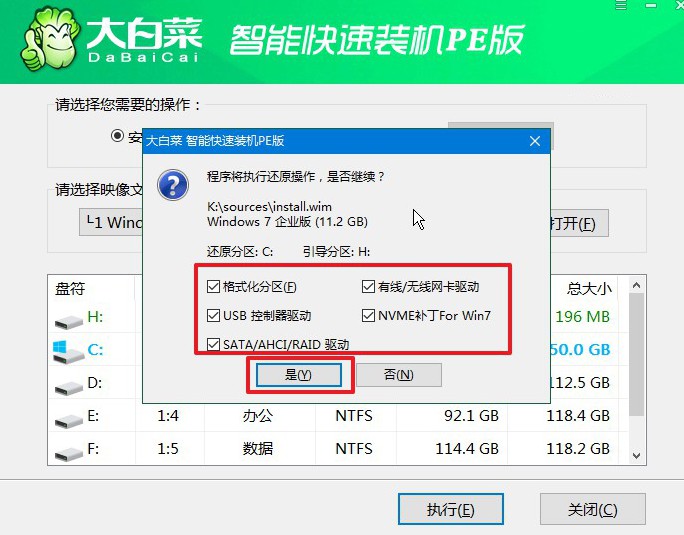
3、在大白菜裝機軟件部署的進度界面中,記得勾選“完成后重啟”,并在電腦第一次重啟時,拔掉u盤啟動盤。
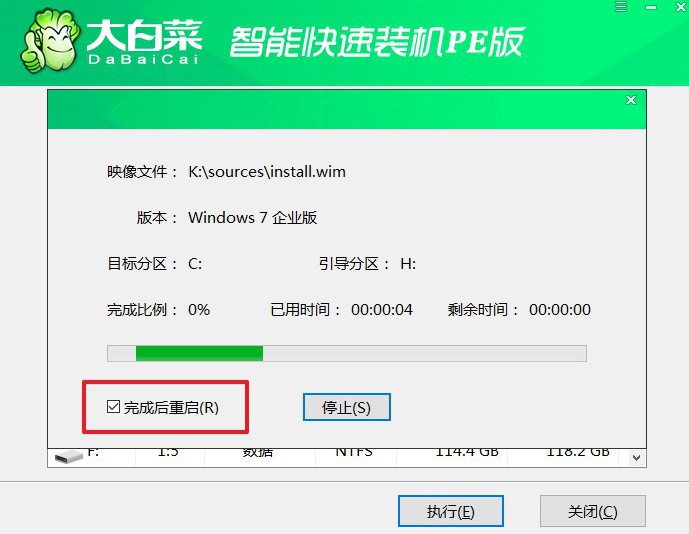
4、大白菜裝機軟件會自行進行后續Windows安裝,你不需要進行其他操作。

四、電腦u盤重裝系統故障
重裝系統后u盤沒反應了?
檢查U盤的物理連接: 確保U盤正確連接到計算機的USB端口。有時候,U盤可能插得不牢固或者USB端口有問題。
更換USB端口: 嘗試將U盤插到計算機的其他USB端口上。有時,某些USB端口可能無法正常識別設備。
檢查U盤的健康狀態: 通過將U盤插入其他計算機來檢查其是否正常工作。如果在其他計算機上也沒有反應,可能是U盤本身出現問題。
使用其他U盤插口: 嘗試將U盤插到計算機的其他U盤插口上,確保U盤插口沒有問題。
重新制作啟動U盤: 如果您正在使用U盤進行系統安裝,嘗試重新制作啟動U盤。確保使用可靠的工具(例如Rufus、UNetbootin等)制作U盤,并且所使用的安裝鏡像文件沒有損壞。
嘗試其他U盤: 如果可能,嘗試使用其他U盤,看看它是否能夠被正常識別。有時候,特定的U盤可能與某些計算機不兼容。
檢查計算機硬件問題: 檢查計算機的USB端口是否正常工作。您可以嘗試插入其他USB設備,如鼠標或鍵盤,看它們是否能夠正常工作。
好啦,現在你知道舊筆記本重裝系統教程圖示怎么去做了吧。隨著時間的推移,電腦硬件會逐漸老化,加上系統的飛速發展,更新往往不是一個很好的選擇。這時候,根據整體的情況,選擇安裝回原有的系統顯然會更加合適,不用擔心卡。

